南强小屋 Design By 杰米
因朋友近期在学liunx,自己又不会安装系统,所以我就在虚拟机里面安装了一个发给他使用,原版镜像4G+安装起来比较麻烦,所以我就直接装好打包发给他,朋友也觉得使用非常方便,现在将打包好的文件分享给大家使用。
VM虚拟机版本:VMware Workstation 16 Pro
liunx系统版本: CentOS 7
系统空间:15G
默认账号
admin 密码 Pass520
root 密码 password
使用方法:
1.首先解压文件,双击CentOS 7 64 位.vmx 文件导入到虚拟机内

2.点击 开启此虚拟机进入系统
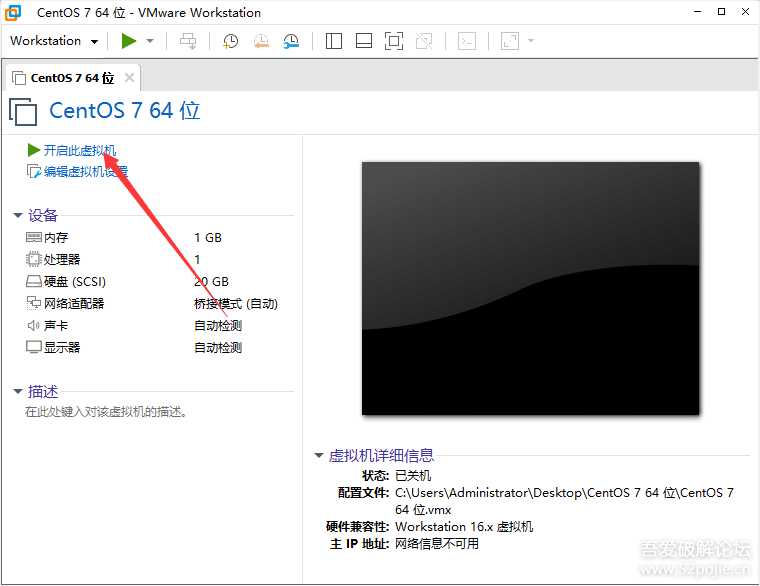
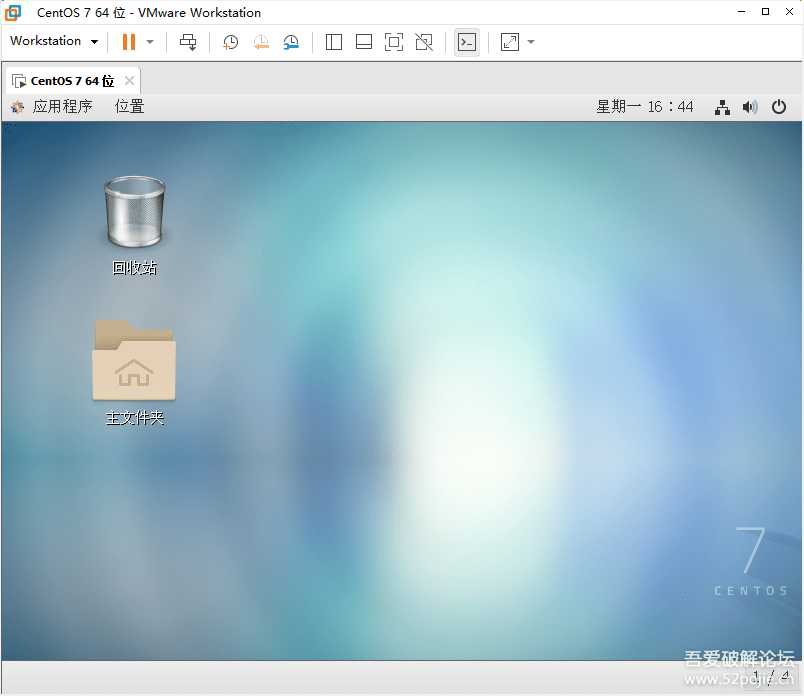

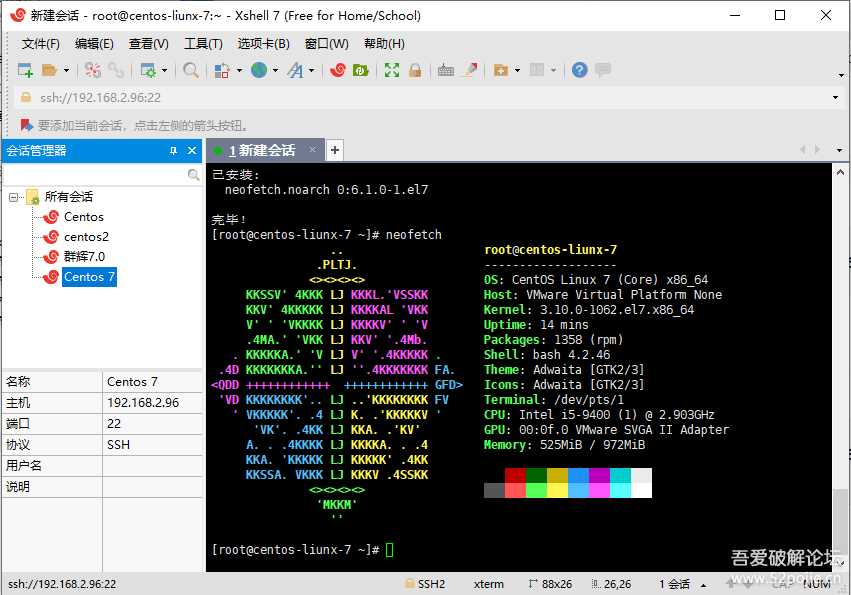

说明:该虚拟机采用原版镜像制作而成,安装完成后就进行打包上传,未添加任何插件和软件可安心使用,默认网络连接方式侨联,方便ssh链接,
低版本Vm虚拟机无法导入及无法启动解决办法
1.用记事本打开虚拟机的配置文件(虚拟机名称.vmx)
2.将 virtualHW.version = “16” 改为你当前VMware Workstation版本,保存退出。
这样就可以在VMware Workstation 高版本 上开启VMware Workstation 低版本 所创建的虚拟机了,也更好的解决了高版本导入低版本的兼容性问题。
下载地址:(文件大小:1.2G)
123云盘:https://www.123pan.com/s/s3eA-J5MxH
微信网盘:https://drive.weixin.qq.com/s?k=AIIA1QdUAAs8ZNxibm
百度网盘:https://pan.baidu.com/s/15vUS0Ja5eKiH6gc5G8-ccQ?pwd=52pj 提取码:52pj
南强小屋 Design By 杰米
广告合作:本站广告合作请联系QQ:858582 申请时备注:广告合作(否则不回)
免责声明:本站文章均来自网站采集或用户投稿,网站不提供任何软件下载或自行开发的软件! 如有用户或公司发现本站内容信息存在侵权行为,请邮件告知! 858582#qq.com
免责声明:本站文章均来自网站采集或用户投稿,网站不提供任何软件下载或自行开发的软件! 如有用户或公司发现本站内容信息存在侵权行为,请邮件告知! 858582#qq.com
南强小屋 Design By 杰米
暂无VMware虚拟机安装Centos7的评论...
P70系列延期,华为新旗舰将在下月发布
3月20日消息,近期博主@数码闲聊站 透露,原定三月份发布的华为新旗舰P70系列延期发布,预计4月份上市。
而博主@定焦数码 爆料,华为的P70系列在定位上已经超过了Mate60,成为了重要的旗舰系列之一。它肩负着重返影像领域顶尖的使命。那么这次P70会带来哪些令人惊艳的创新呢?
根据目前爆料的消息来看,华为P70系列将推出三个版本,其中P70和P70 Pro采用了三角形的摄像头模组设计,而P70 Art则采用了与上一代P60 Art相似的不规则形状设计。这样的外观是否好看见仁见智,但辨识度绝对拉满。
